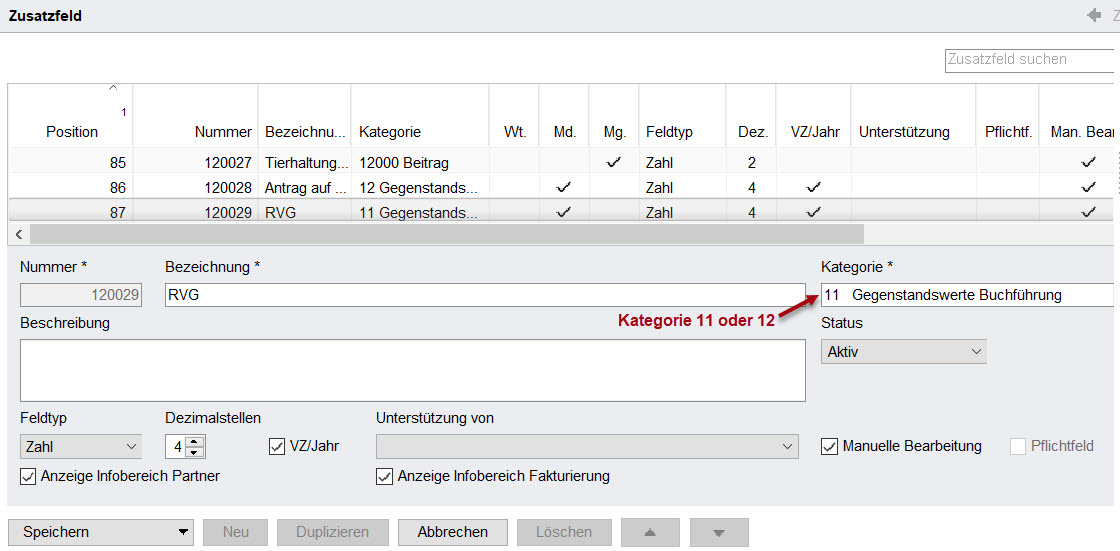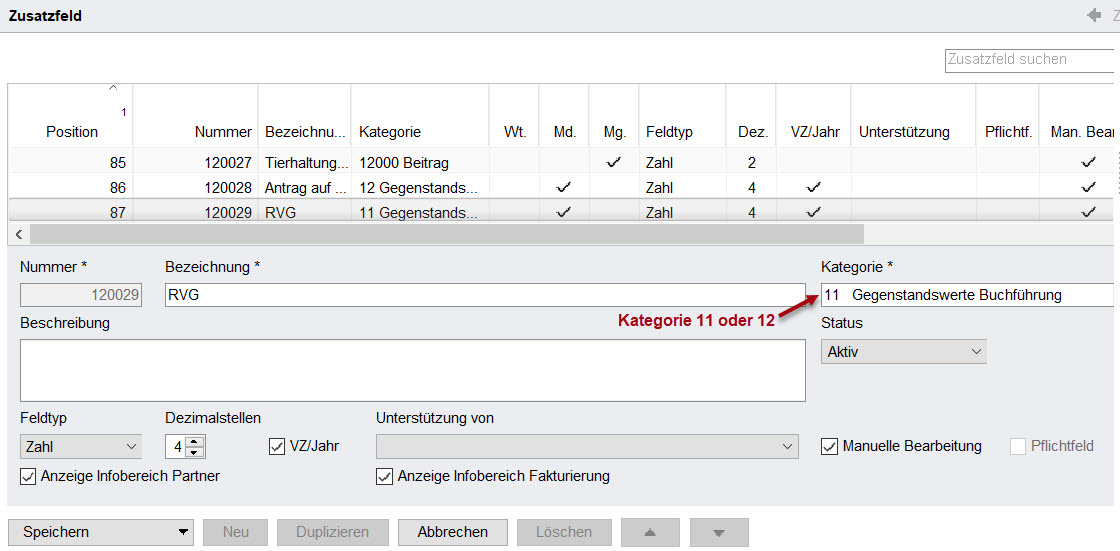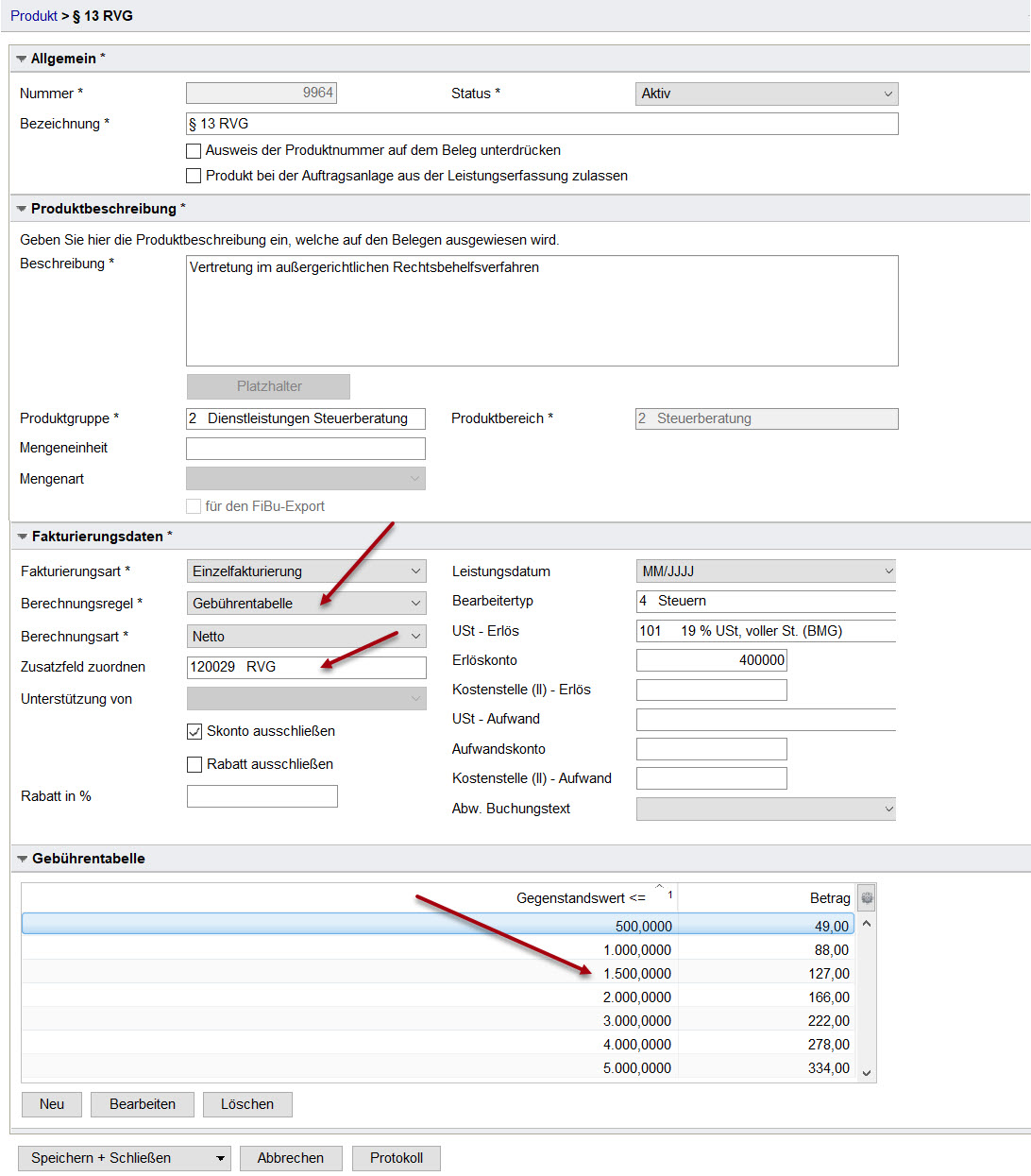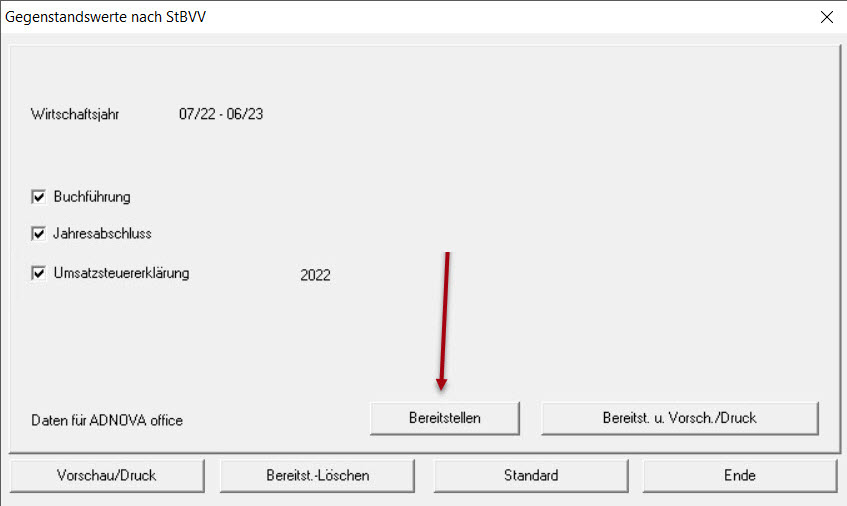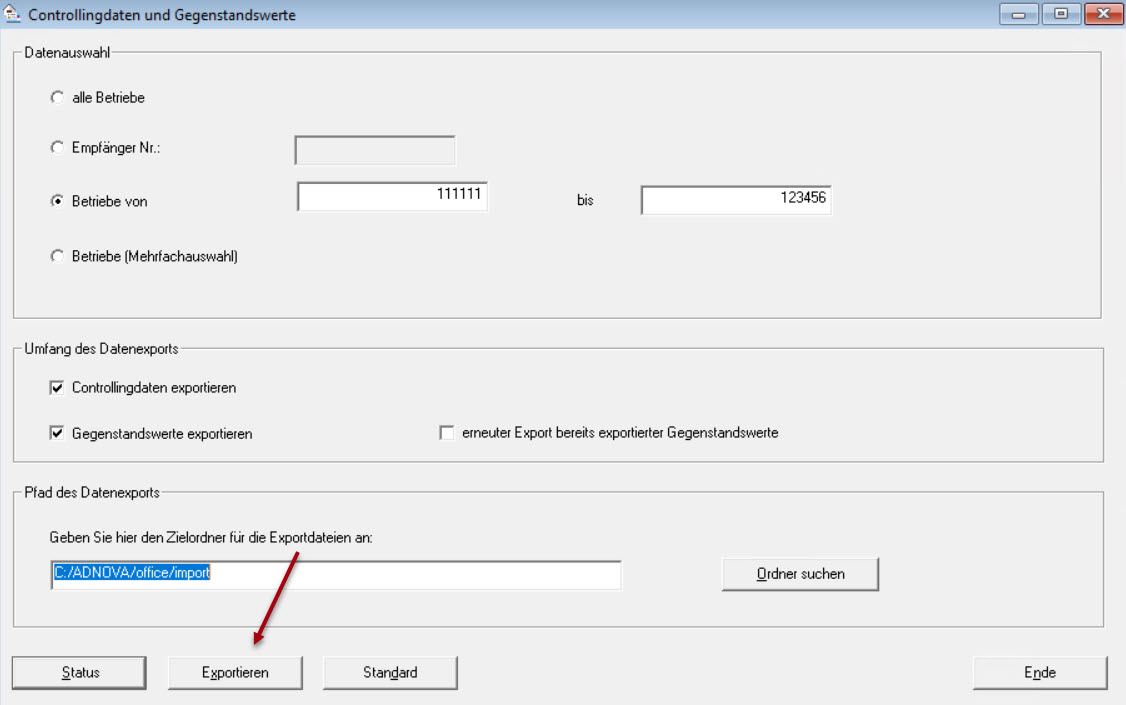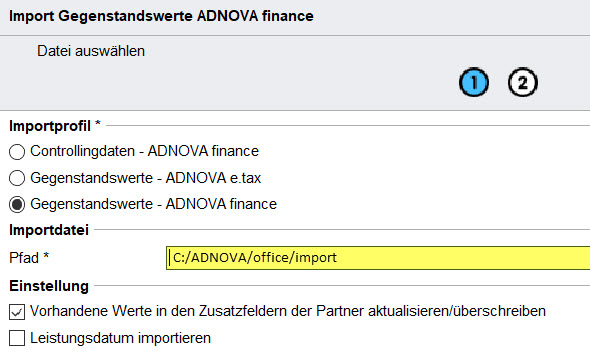Anleitung für Buchstellenmitarbeiter, Bereitstellung am 08.11.2023
Möchten Sie in Ihrer Kanzlei Rechtsanwaltsgebühren nach § 13 Rechtsanwaltsvergütungsgesetz (RVG) abrechnen, ist dies durch die Anlage eines entsprechenden Produktes in ADNOVA+ ohne Weiteres möglich. Legen Sie dabei Gegenstandswerte zugrunde, die Sie in ADNOVA finance oder ADNOVA e.tax ermitteln, können Sie diese einfach in ADNOVA+ importieren.
Kurze Beschreibung des Ablaufs
Legen Sie in der Fakturierung ein Produkt mit Berechnungsregel Gebührentabelle an und hinterlegen Sie die Werte der Wertetabelle des § 13 RVG. Die Eingabe der Gebührentabelle ist zwar etwas umfangreicher, aber nur einmalig notwendig. Ordnen Sie diesem Produkt das Zusatzfeld zu, in dem zu den einzelnen Partnern (Mandanten) die Gegenstandswerte hinterlegt sind. Sie können dieses Feld für die jeweiligen Partner in einem Schritt durch einen Import füllen, z. B. aus ADNOVA finance .
Beim Schreiben der Rechnung wird dann anhand des Gegenstandswertes der richtige Gebührensatz gemäß Gebührentabelle gezogen. Zudem können Sie die Gebühren über den Multiplikator und den Divisor weiter steuern. Soll z. B. der dreifache Wert berechnet werden, erfassen Sie im Feld Multiplikator eine 3 und im Feld Divisor eine 1. Der Wert der Gebührentabelle wird so mit 3/1 multipliziert.
Die Schritte im Detail
ADNOVA+: Zusatzfeld anlegen (Einrichtung - Globale Einstellungen - Zusatzfeld)
- Öffnen Sie den Menüpunkt Zusatzfeld und klicken Sie die Schaltfläche Neu an, um ein neues Zusatzfeld anzulegen.
- Wichtig: Die Kategorie des Zusatzfeldes muss 11 oder 12 sein, damit der Import von Gegenstandswerten möglich ist.
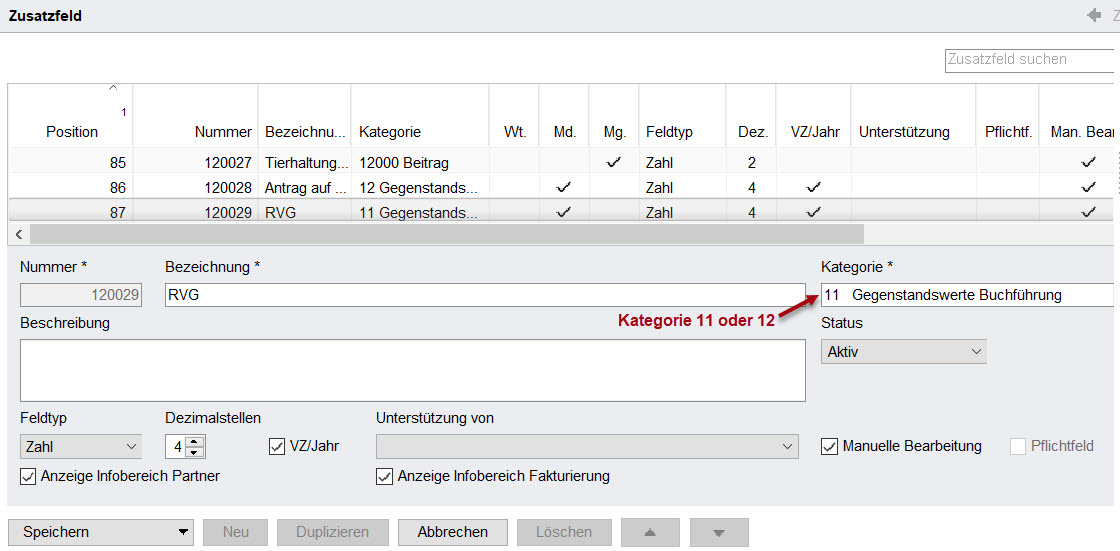
- Tipp: Setzen Sie einen Haken bei Anzeige Infobereich Partner und bei Anzeige Infobereich Fakturierung, wird der importierte Wert in der Partnerübersicht bzw. beim Schreiben der Rechnung angezeigt.
ADNOVA+: Produkt anlegen (Einrichtung - Fakturierung - Produkt)
- Öffnen Sie den Menüpunkt Produkt und klicken Sie die Schaltfläche Neu an, um ein neues Produkt anzulegen
- Füllen Sie im Abschnitt Allgemein die notwendigen Felder (Bezeichnung, Beschreibung, etc.)
- Wichtig: Wählen Sie als Berechnungsregel Gebührentabelle und ordnen Sie das Zusatzfeld zu.
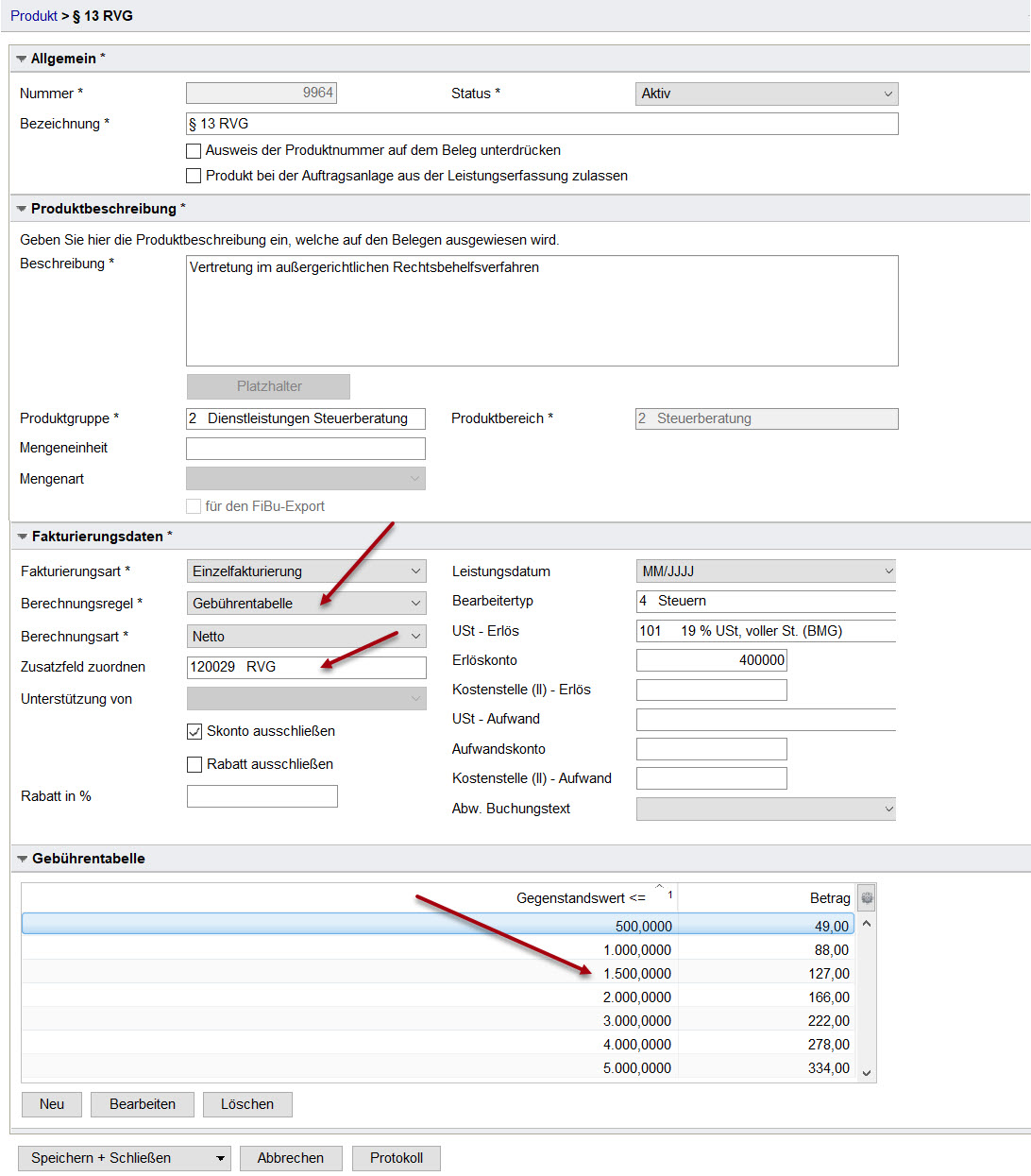
- Geben Sie in der Gebührentabelle beim Produkt die Stufen der Gegenstandswerte und die Beträge ein. Dieser Aufwand ist nur ein Mal notwendig!
ADNOVA finance: Gegenstandswerte aus ADNOVA finance exportieren für Import in ADNOVA+
- Zunächst müssen Sie die Gegenstandswerte der einzelnen Betriebe bereitstellen. Dies sollte erst dann geschehen, wenn der Abschluss für das Wirtschaftsjahr fertig ist.
- Für die Bereitstellung wählen Sie den Betrieb in ADNOVA finance aus und öffnen den Menüpunkt Auswertungen - Gegenstandwerte nach StbVV.
- Setzen Sie die drei Haken entsprechend und klicken Sie auf Bereitstellen.
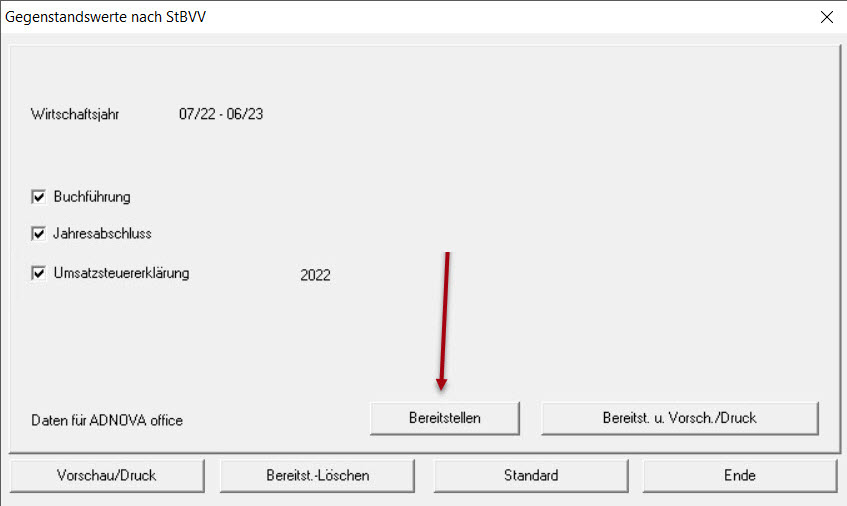
- Haben Sie die Daten für alle Betriebe bereitgestellt, führen Sie den Export durch. Öffnen Sie dafür den Menüpunkt Datei - Exportieren - Controllingwerte/GGW
- Wählen Sie zu welchen Betrieben Daten exportiert werden sollen (von ... bis) und setzen Sie die Haken vor Controllingdaten und Gegenstandswerte.
- Benennen Sie den Ablageort (z. B. C:/ADNOVA/office/import) und klicken Sie auf Exportieren.
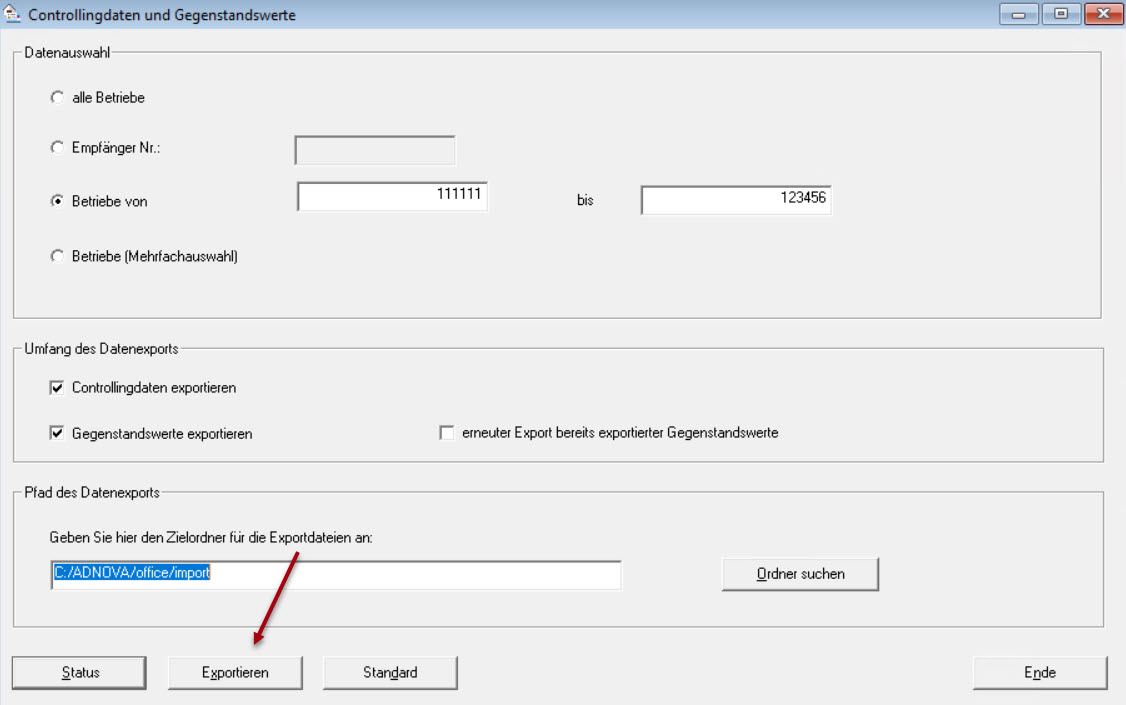
ADNOVA+: Gegenstandswerte in ADNOVA+ einlesen: Partnerübersicht - Infobereich Aktion Daten importieren
- Klicken Sie auf die Aktion Daten importieren und wählen Sie aus, welche Gegenstandswerte importiert werden sollen.
- Wählen Sie den Pfad aus, in dem Sie die Importdatei bereitgestellt haben.
- Möchten Sie, dass vorhandene Werte aktualisiert/überschrieben werden und dass das Leistungsdatum zum importierten Wert mit berücksichtigt wird, setzen Sie bitte vor der entsprechenden Abfrage einen Haken.
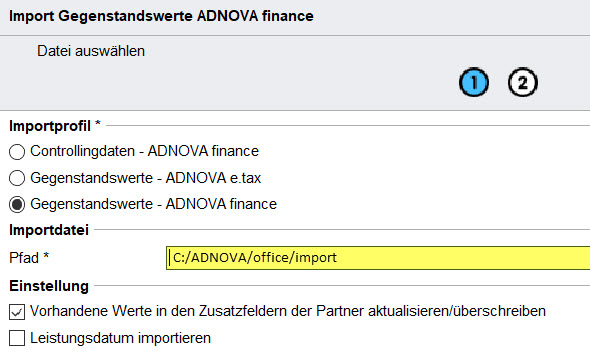
- Die Daten werden bei den einzelnen Partnern in alle Zusatzfelder mit Kategorie 11 oder 12 übernommen.
Neben dem Import von Gegenstandswerten aus ADNOVA finance ist auch der Import von Werten aus ADNOVA e.tax möglich. Wie Sie die Daten aus ADNOVA e.tax exportieren entnehmen Sie bitte dem Handbuch zu ADNOVA e.tax.
ADNOVA+: Rechnung schreiben
Jetzt können Sie in ADNOVA+ eine Rechnung für einen Partner mit dem Produkt § 13 RVG schreiben. Der zugrundeliegende Gegenstandswert wird aus dem Zusatzfeld ermittelt und angezeigt. Wichtig ist, den Veranlagungszeitraum (VZ) anzugeben. Erst dann ist die Anzeige des Wertes möglich. Bitte achten Sie bei der Erfassung des Multiplikators darauf, dass Sie immer auch einen Divisor (mit dem Wert 1 wenn multipliziert werden soll) eingeben.
Natürlich können Sie die Gegenstandswerte beim Schreiben der Rechnung auch manuell eingeben, wenn Sie keine Daten aus ADNOVA finance oder ADNOVA e.tax importieren